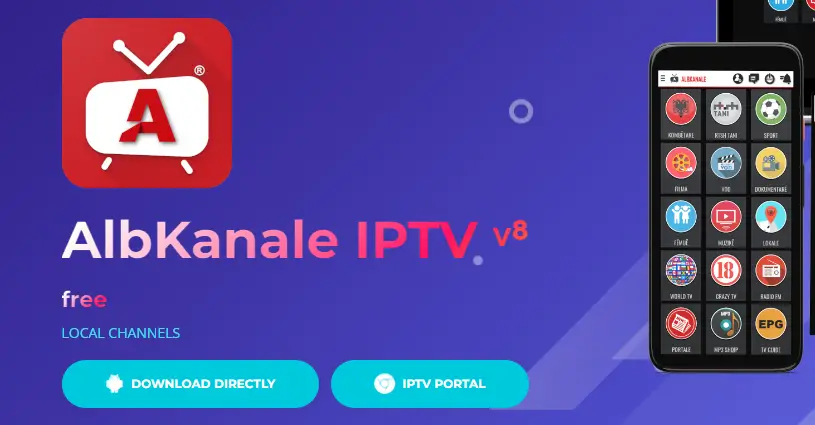Το κύριο χαρακτηριστικό του Snapchat είναι η αποστολή snaps, αλλά οι χρήστες μπορεί να αντιμετωπίσουν προβλήματα κατά την αποστολή snaps. Πρόσφατα, πολλοί χρήστες του Snapchat ανέφεραν ότι αντιμετωπίζουν προβλήματα κατά την αποστολή snaps.
Οι χρήστες έχουν δηλώσει ότι το Snapchat δεν στέλνει snaps. Εάν αντιμετωπίζετε επίσης αυτό το πρόβλημα, δείτε πώς μπορείτε να το διορθώσετε.
1. Ελέγξτε εάν ο Παραλήπτης βρίσκεται στη λίστα φίλων σας
Εάν προσπαθήσετε να στείλετε ένα Snap σε έναν παραλήπτη που δεν βρίσκεται στη λίστα φίλων σας, το Snapchat δεν θα στείλει το Snap.
Επομένως, προτού δοκιμάσετε όλες τις πιθανές διορθώσεις, ελέγξτε αν ο παραλήπτης βρίσκεται ακόμα στη λίστα φίλων σας. Δείτε πώς μπορείτε ελέγξτε την κατάσταση της φιλίας σας στο Snapchat.
Συνδεθείτε στην ομάδα DirectVortex.gr στο Viber
PIA VPN | Το #1 Πιο Έμπιστο VPN Στην Ελλάδα | Απόκτησε 2 έτη + 2 μήνες δωρεάν με 1.85€/μήνα
Διαβάστε επίσης :Τι σημαίνει «DSB» στο Snapchat;
1. Ανοίξτε την εφαρμογή Snapchat και πατήστε το δικό σας Εικονίδιο Bitmoji στην επάνω αριστερή γωνία.
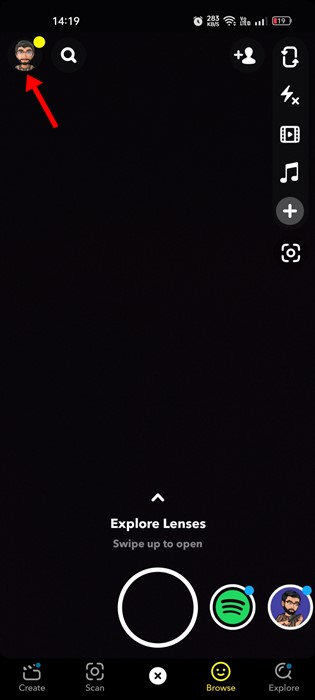
2. Αυτό θα ανοίξει τη σελίδα του προφίλ σας. Κάντε κύλιση προς τα κάτω και πατήστε στο Οι φίλοι μου.
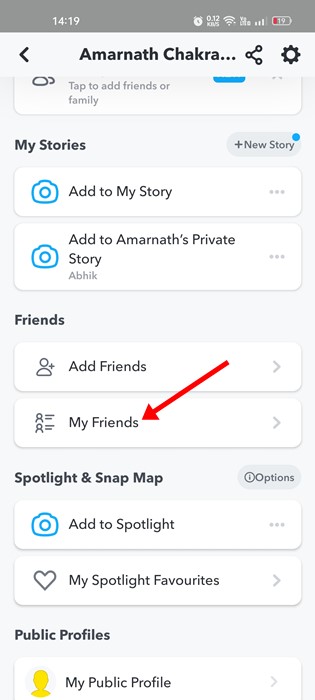
3. Πρέπει να ελέγξετε αν το άτομο στο οποίο προσπαθείτε να στείλετε στιγμιότυπα βρίσκεται στη λίστα φίλων σας.
2. Ελέγξτε τη σύνδεσή σας στο Διαδίκτυο
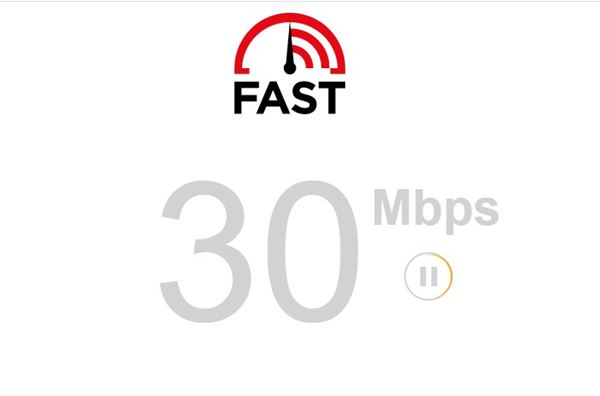
Εάν η σύνδεσή σας στο Διαδίκτυο είναι ασταθής, το Snapchat θα αποτύχει να παραδώσει τα Snaps σας. Επομένως, πριν δοκιμάσετε οποιεσδήποτε συμβουλές αντιμετώπισης προβλημάτων, ελέγξτε εάν η σύνδεσή σας στο διαδίκτυο είναι ενεργή και λειτουργεί κανονικά.
Πρέπει να τα χρησιμοποιήσετε ιστοσελίδες δοκιμών ταχύτητας για να ελέγξετε αν το διαδίκτυο είναι σταθερό και γρήγορο. Σε Android ή iOS, μπορείτε ακόμη και να χρησιμοποιήσετε εφαρμογές δοκιμής ταχύτητας διαδικτύου για να ελέγξετε τη σύνδεσή σας στο διαδίκτυο.
3. Ελέγξτε εάν το Snapchat είναι εκτός λειτουργίας
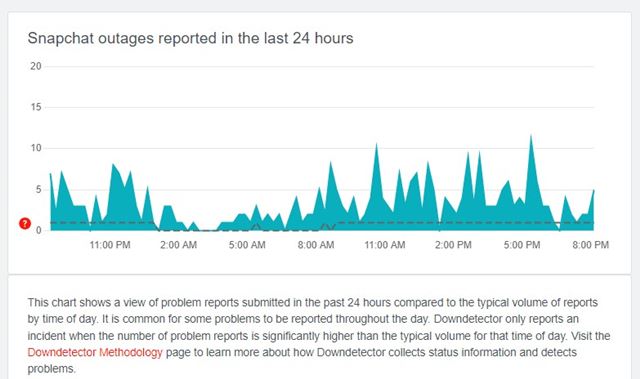
Εάν το Snapchat σταματήσει ξαφνικά να παρέχει τα snaps σας, είναι σημαντικό να ελέγξετε εάν οι διακομιστές της εταιρείας αντιμετωπίζουν διακοπές λειτουργίας.
Όταν οι διακομιστές είναι εκτός λειτουργίας, οι χρήστες θα αντιμετωπίσουν προβλήματα ακόμα και κατά τη σύνδεση ή τη χρήση άλλων λειτουργιών της εφαρμογής.
Ο καλύτερος τρόπος για να ελέγξετε εάν το Snapchat είναι εκτός λειτουργίας είναι να ελέγξετε Σελίδα κατάστασης του Snapchat στο Downdetector.
Διαβάστε επίσης : Πώς να δείτε τα γενέθλια των ανθρώπων στο Snapchat
4. Επιτρέψτε τα δικαιώματα κάμερας
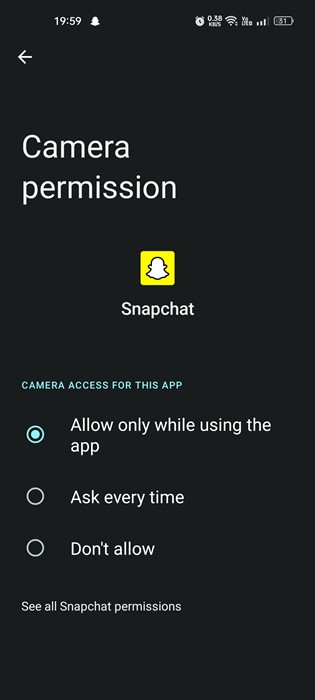
Εάν δεν μπορείτε να τραβήξετε ένα στιγμιότυπο, μπορεί να έχετε αρνηθεί την άδεια της κάμερας. Το Snapchat χρειάζεται πρόσβαση στην κάμερα και τον τοπικό σας αποθηκευτικό χώρο για τη λήψη φωτογραφιών και βίντεο.
Η χορήγηση αδειών κάμερας για το Snapchat σε Android ή iOS είναι εύκολη. Ανοίξτε τις ρυθμίσεις Δικαιωμάτων εφαρμογής και επιτρέψτε την πρόσβαση στην κάμερα.
Τα βήματα μπορεί να διαφέρουν ελαφρώς σε Android και iOS, αλλά συνήθως θα τα βρείτε στις Άδειες εφαρμογής ή στις Ρυθμίσεις εφαρμογής. Αφού παραχωρήσετε την άδεια της κάμερας, ανοίξτε το Snapchat και στείλτε ξανά το snap.
5. Αναγκαστική διακοπή της εφαρμογής Snapchat
Η αναγκαστική διακοπή της εφαρμογής Snapchat στο Android θα αφαιρέσει τα σφάλματα και τις δυσλειτουργίες που ενδέχεται να έρχονται σε διένεξη με τη λειτουργικότητα της εφαρμογής. Δείτε πώς μπορείτε να διακόψετε αναγκαστικά την εφαρμογή Snapchat στο Android.
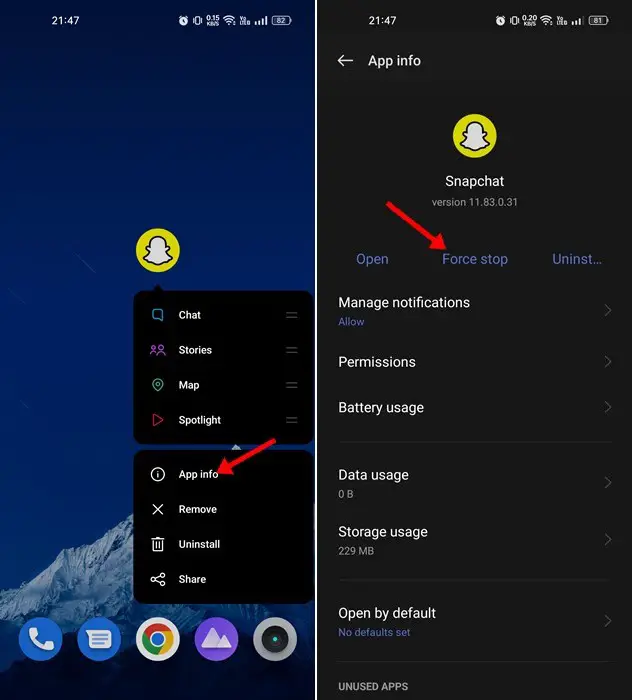
1. Πατήστε παρατεταμένα το εικονίδιο Snapchat στην αρχική οθόνη του Android και πατήστε στις Πληροφορίες εφαρμογής.
2. Στη σελίδα Πληροφορίες εφαρμογής του Snapchat, πατήστε το Force Stop κουμπί.
3. Θα δείτε ένα μήνυμα επιβεβαίωσης. Πατήστε στο Εντάξει.
6. Εκκαθαρίστε την προσωρινή μνήμη της εφαρμογής Snapchat
Εάν η μέθοδος αναγκαστικής διακοπής δεν λειτουργεί, πρέπει να διαγράψετε την προσωρινή μνήμη της εφαρμογής Snapchat. Δείτε πώς μπορείτε να διαγράψετε την προσωρινή μνήμη της εφαρμογής Snapchat στο Android.
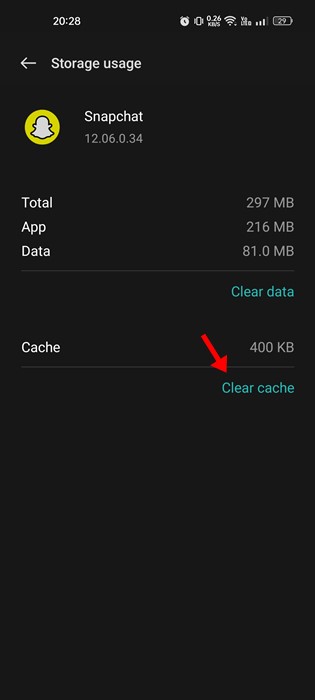
1. Πατήστε παρατεταμένα το εικονίδιο Snapchat στην αρχική σας οθόνη και επιλέξτε Πληροφορίες εφαρμογής.
2. Στην οθόνη Πληροφορίες εφαρμογής, πατήστε στο Διαχείριση αποθηκευτικού χώρου ή Αποθήκευση και προσωρινή μνήμη
3. Στην οθόνη Διαχείριση αποθηκευτικού χώρου, πατήστε το Εκκαθάριση προσωρινής μνήμης .
Διαβάστε επίσης : Πώς να ξεκαρφιτσώσετε κάποιον στο Snapchat
7. Συνδεθείτε ξανά στην εφαρμογή Snapchat
Εάν οι παραπάνω λύσεις δεν επιλύσουν το πρόβλημα, δοκιμάστε να αποσυνδεθείτε από τον λογαριασμό σας στο Snapchat και να συνδεθείτε ξανά. Κάτι τέτοιο θα αναγκάσει την εφαρμογή Snapchat να συγχρονίσει ξανά τις συνομιλίες σας, κάτι που μπορεί να διορθώσει το πρόβλημα.
1. Αρχικά, ανοίξτε την εφαρμογή Snapchat και πατήστε το Bitmoji εικόνισμα.
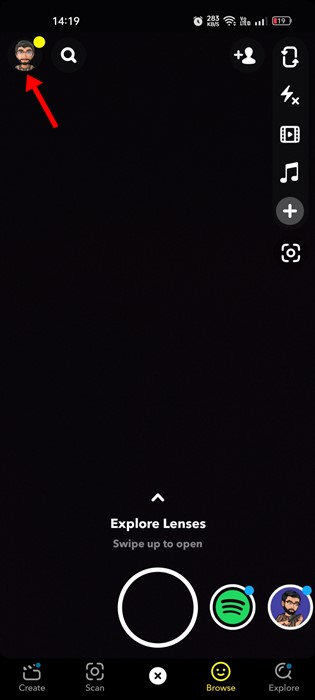
2. Στη σελίδα προφίλ Snapchat, πατήστε στο Ρυθμίσεις .
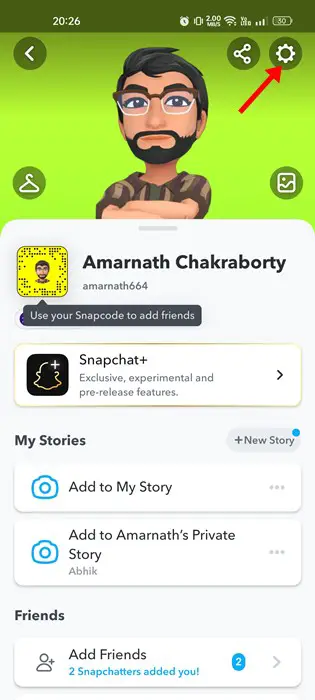
3. Στις Ρυθμίσεις Snapchat, κάντε κύλιση προς τα κάτω μέχρι το τέλος και πατήστε Αποσύνδεση.
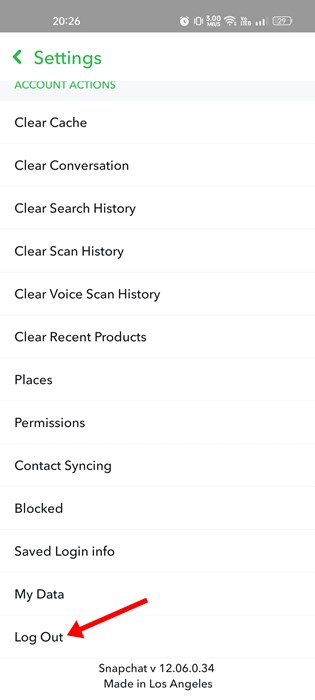
4. Στην προτροπή επιβεβαίωσης, πατήστε στο Ναί .
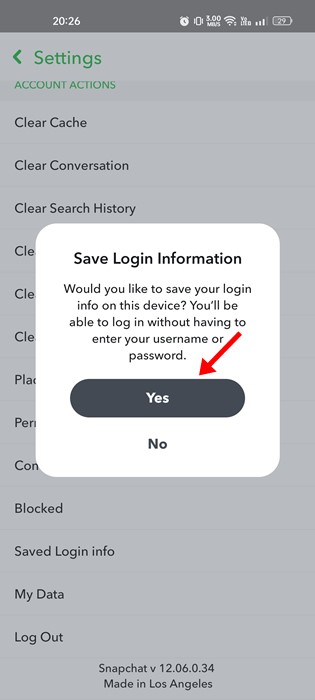
Μόλις αποσυνδεθείτε, συνδεθείτε ξανά με τα διαπιστευτήρια του λογαριασμού σας Snapchat.
Διαβάστε επίσης : δυνατότητες AI στο Snapchat
8. Εγκαταστήστε ξανά την εφαρμογή Snapchat
Εάν τίποτα δεν λειτουργεί για εσάς, η μόνη επιλογή που απομένει είναι να εγκαταστήσετε ξανά την εφαρμογή Snapchat. Η επανεγκατάσταση θα διορθώσει πιθανώς οποιοδήποτε πρόβλημα που προκαλείται από μια κατασκευή εφαρμογής με σφάλματα ή από κατεστραμμένα δεδομένα.
Απεγκαταστήστε την εφαρμογή Snapchat από Android ή iOS και, στη συνέχεια, εγκαταστήστε την ξανά από τα αντίστοιχα καταστήματα εφαρμογών τους. Μετά την εγκατάσταση, συνδεθείτε ξανά στο Snapchat και στείλτε ένα snap.
Αυτές είναι μερικές απλές και καλύτερες μέθοδοι για να διορθώσετε το Snapchat που δεν στέλνει snaps. Εάν χρειάζεστε περισσότερη βοήθεια, ενημερώστε μας στα σχόλια παρακάτω. Επίσης, εάν το άρθρο σας βοήθησε, ενημερώστε μας στα σχόλια παρακάτω.